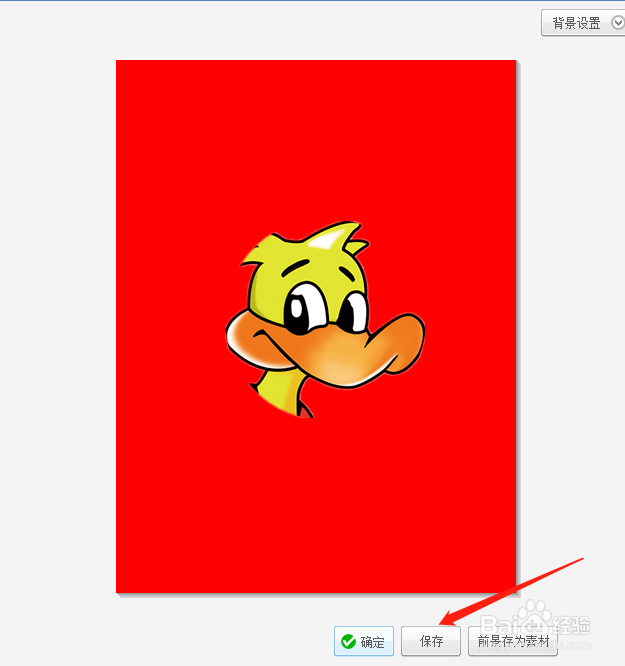1、打开美图秀秀软件,选择左侧优化抠图。
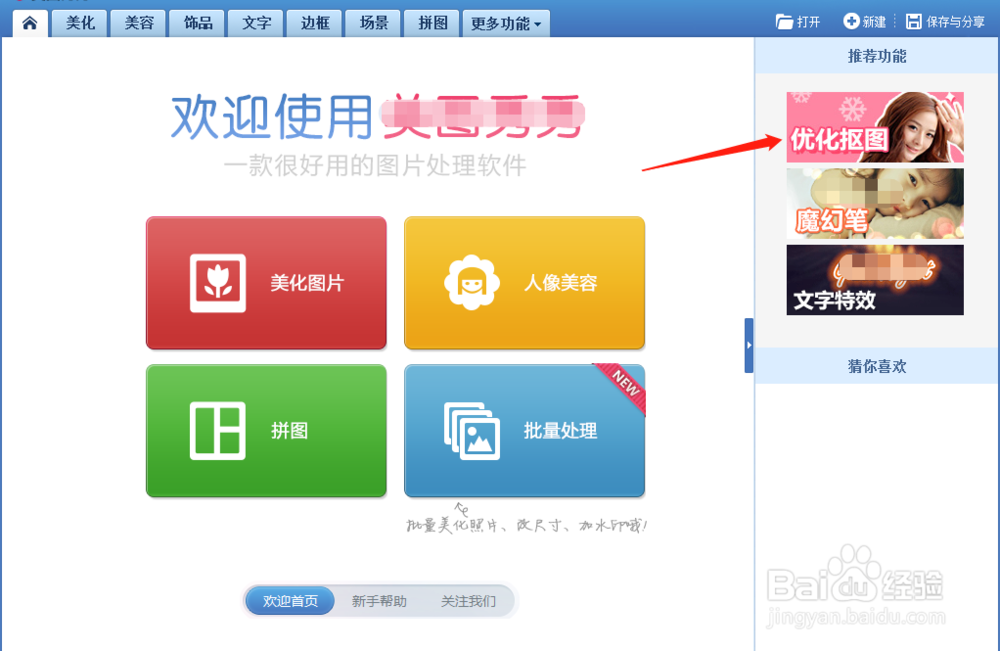
2、点击打开图片,选择准备抠图的照片。
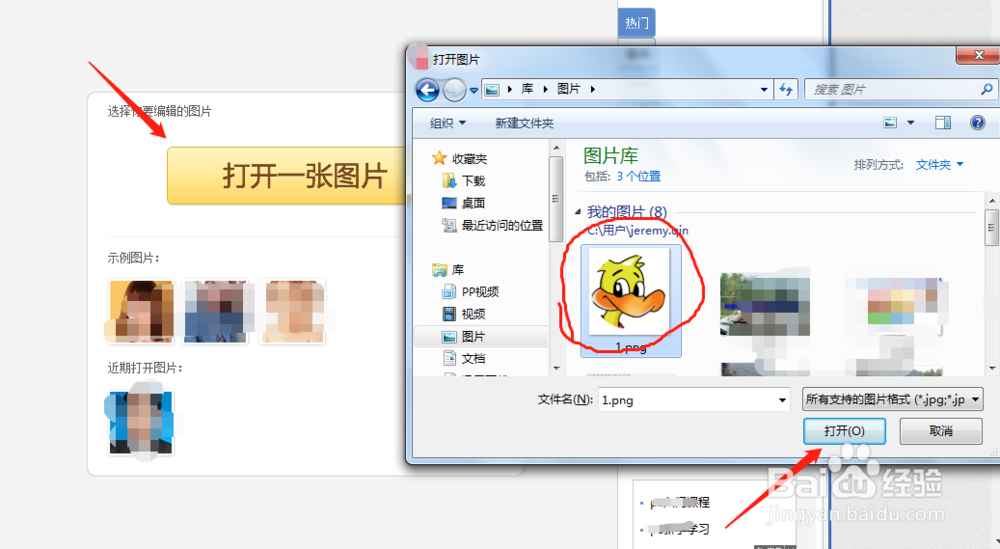
3、点击左下角的抠图笔,有三个方式抠图,这里我们选择其中一种:自动抠图。
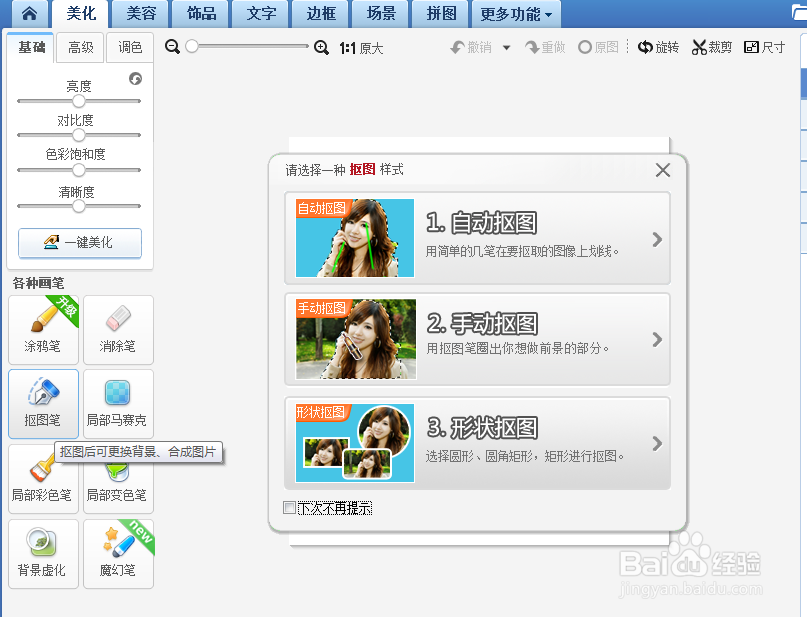
4、将需要抠图的区域进行涂抹,然后点击完成抠图。在抠图过程中,如果有失误的地方,可以撤销,从新抠图或者重新开始。
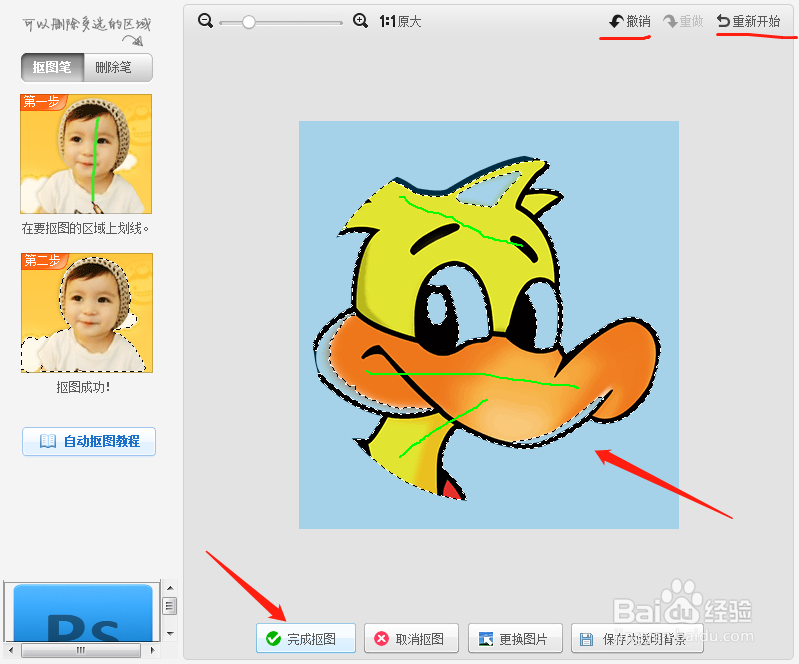
5、图中已经把头像单独地抠出来,可以开始制作登记照了。
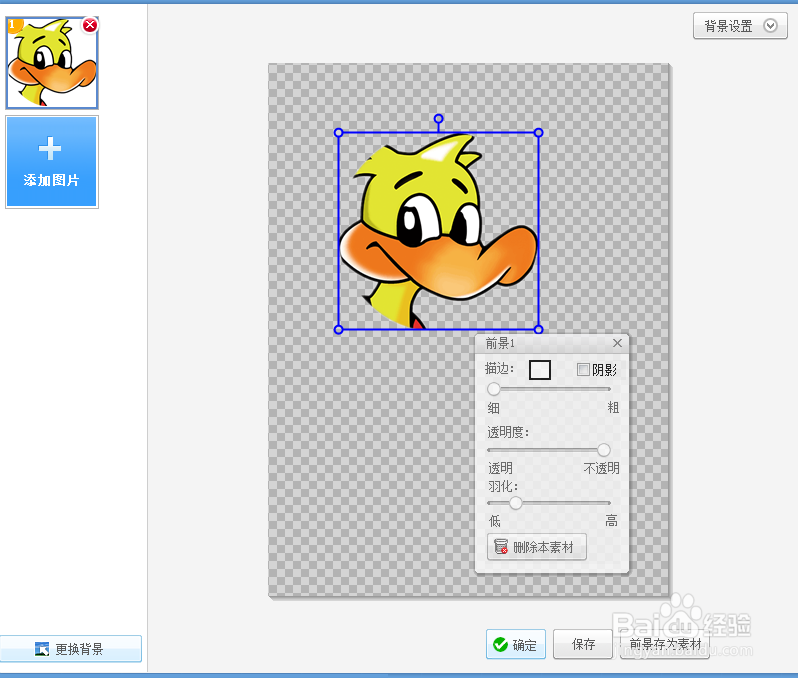
6、点击背景颜色,选择红色(根据要求可自行选择颜色)。然后点击确定。

7、点击保存,制作完毕。
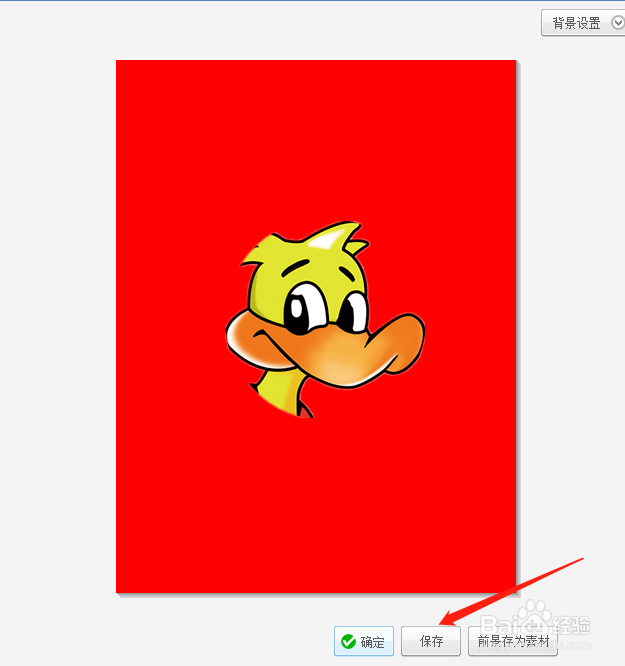
时间:2024-10-12 12:54:47
1、打开美图秀秀软件,选择左侧优化抠图。
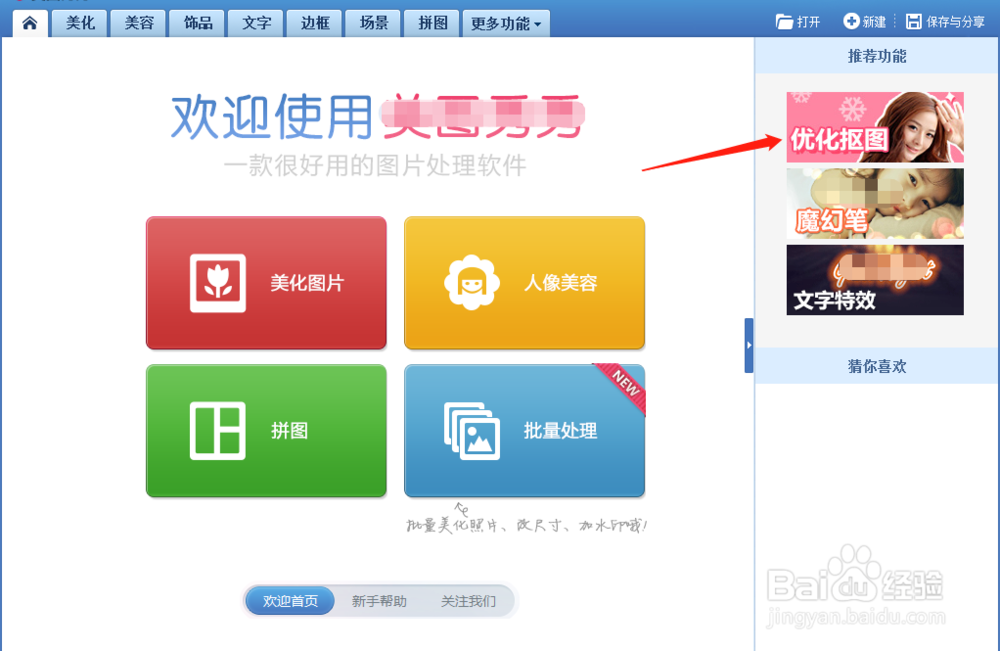
2、点击打开图片,选择准备抠图的照片。
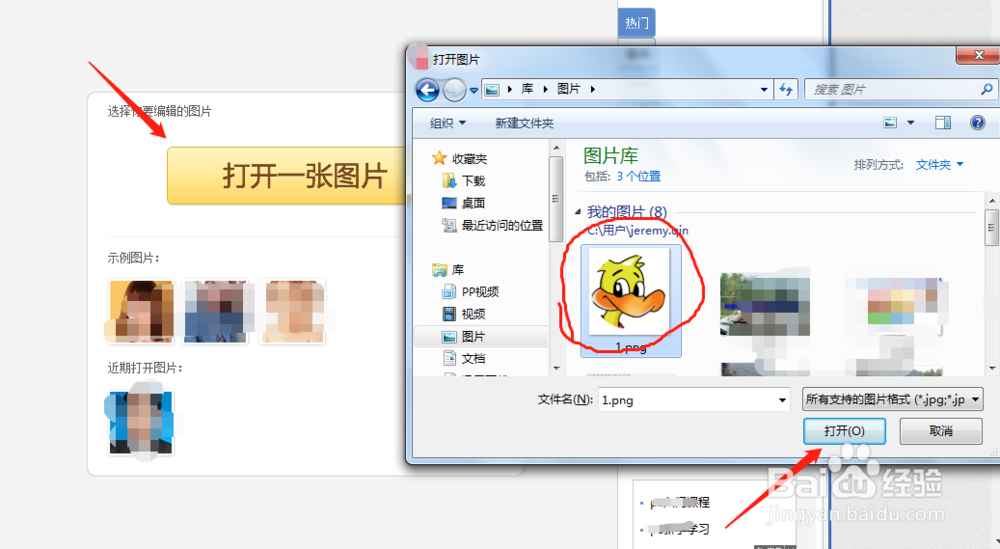
3、点击左下角的抠图笔,有三个方式抠图,这里我们选择其中一种:自动抠图。
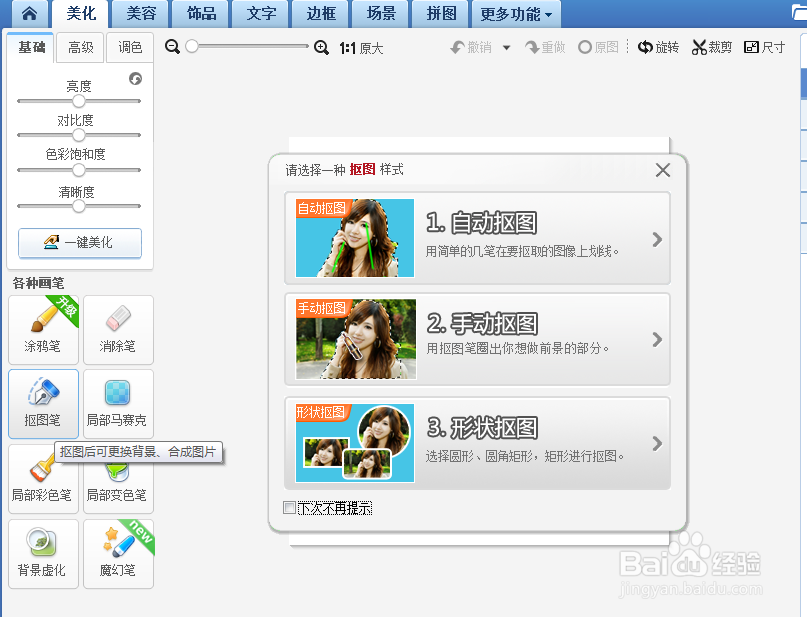
4、将需要抠图的区域进行涂抹,然后点击完成抠图。在抠图过程中,如果有失误的地方,可以撤销,从新抠图或者重新开始。
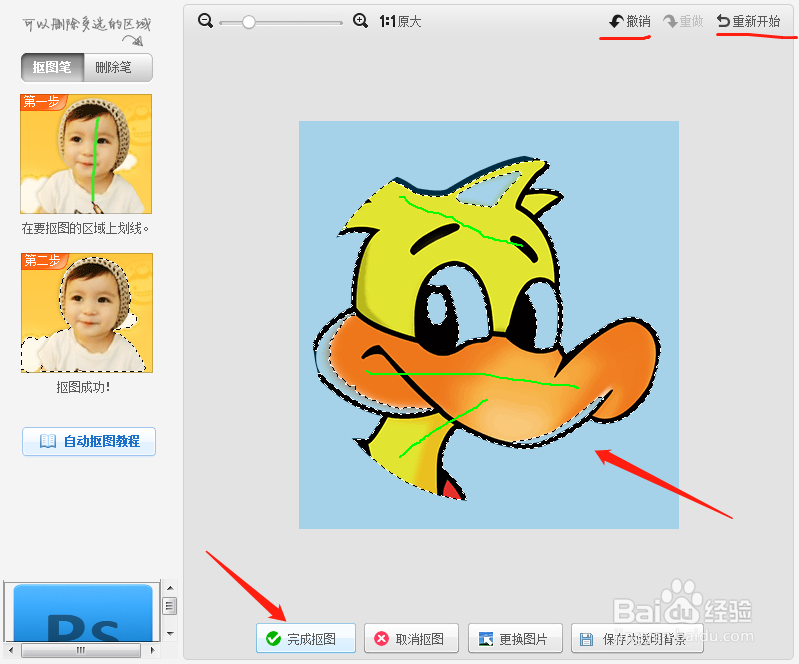
5、图中已经把头像单独地抠出来,可以开始制作登记照了。
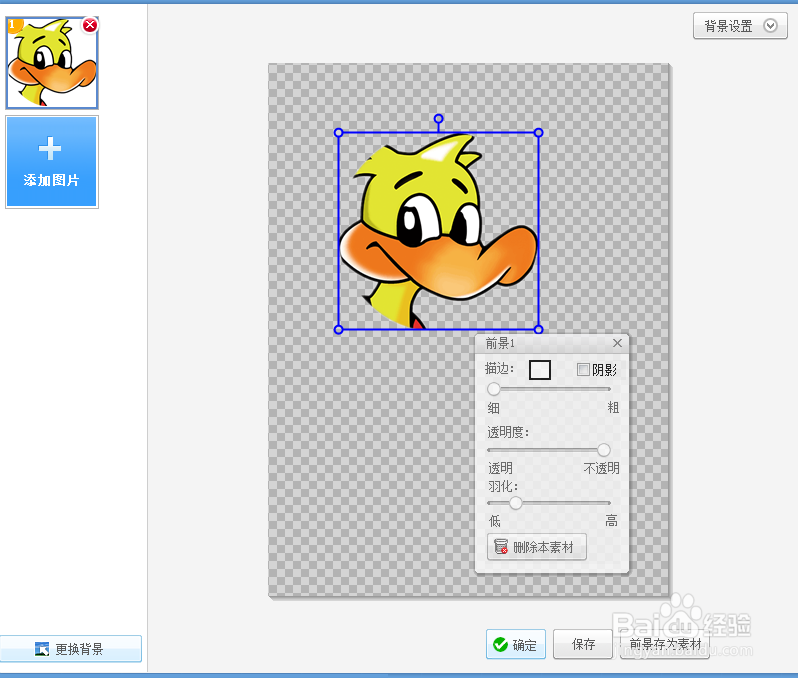
6、点击背景颜色,选择红色(根据要求可自行选择颜色)。然后点击确定。

7、点击保存,制作完毕。